📝 React SSR(1)
July 04, 2021
본 게시글은 책 <리액트를 다루는 기술 개정판> 20장 ‘서버 사이드 렌더링’를 정리한 내용입니다
서버 사이드 렌더링(SSR)
SSR과 CSR에 대한 설명은 이전 글을 참고하도록 하고, 여기서는 리액트 프로젝트에 SSR을 적용하는 방법에 집중해보자.
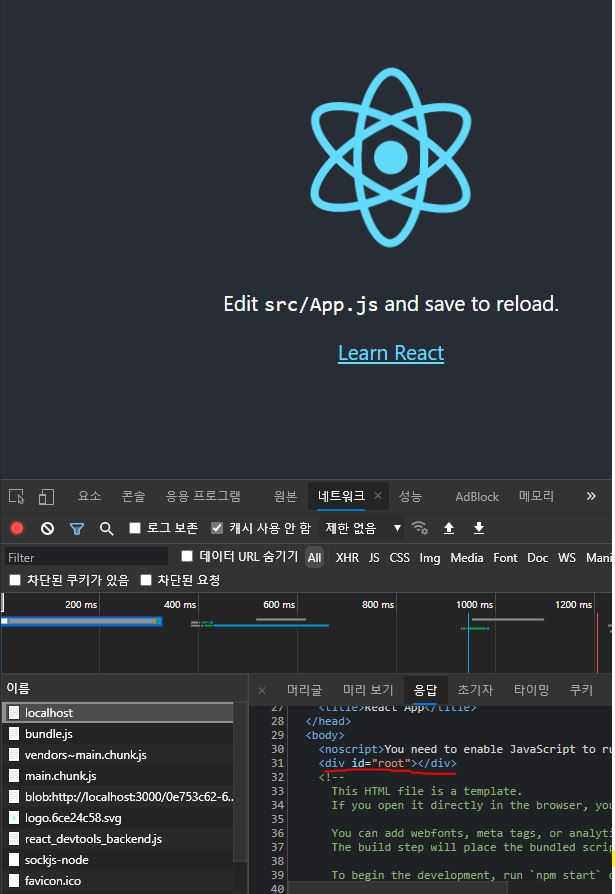
위 화면은 Create-React-App(CRA)로 만든 프로젝트의 실행 화면이다.
CRA 키워드를 이용해서 만든 프로젝트는 root 엘리먼트가 비어 있는 것을 볼 수 있다.
이는 해당 페이지가 처음엔 빈 페이지라는 뜻이고,
이후에 클라이언트(브라우저) 측에서 자바스크립트가 실행되고 리액트 컴포넌트가 렌더링되면서 사용자가 UI를 접하는 구조다.
이처럼 클라이언트 측에서 렌더링되는 방식은 CSR의 특징이다.
CRA로 만든 리액트 프로젝트에 SSR을 구현해보자.
1) 프로젝트 준비하기
yarn create react-app ssr-recipe
cd ssr-recipe
yarn add react-router-domSSR을 구현하기 전에 리액트 라우터를 사용하여 라우팅할 수 있는 간단한 프로젝트를 만들어보자.
- UI 컴포넌트 만들기
// src/components/Red.js
import React from 'react';
import './Red.css';
const Red = () => {
return <div className="Red">RED</div>
};
export default Red;// src/components/Blue.js
import React from 'react';
import './Blue.css';
const Blue = () => {
return <div className="Blue">BLUE</div>
};
export default Blue;/* src/components/Blue.css */
.Blue{
background: blue;
font-size:1.5rem;
color:white;
width: 128px;
height: 128px;
display: flex;
align-items: center;
justify-content: center;
}/* src/components/Red.css */
.Red{
background: red;
font-size:1.5rem;
color:white;
width: 128px;
height: 128px;
display: flex;
align-items: center;
justify-content: center;
}// src/components/Menu.js
import React from 'react';
import { Link } from 'react-router-dom';
const Menu = () => {
return (
<ul>
<li>
<Link to="/red">Red</Link>
</li>
<li>
<Link to="/blue">Blue</Link>
</li>
</ul>
);
};
export default Menu;빨간색과 파란색 박스를 보여주는 간단한 Red/Blue 컴포넌트와 각 링크로 이동할 수 있게 해주는 Menu 컴포넌트를 만든다.
- 페이지 컴포넌트 만들기
// src/pages/RedPage.js
import React from 'react';
import Red from '../components/Red';
const RedPage = () =>{
return <Red />;
};
export default RedPage;// src/pages/BluePage.js
import React from 'react';
import Blue from '../components/Blue';
const BluePage = () =>{
return <Blue />;
};
export default BluePage;// App.js
// App 컴포넌트에서 라우트 설정하기
import './App.css';
import { Route } from 'react-router-dom';
import Menu from './components/Menu';
import RedPage from './pages/RedPage';
import BluePage from './pages/BluePage';
function App() {
return (
<div>
<Menu />
<hr />
<Route path="/red" component={RedPage} />
<Route path="/blue" component={BluePage} />
</div>
);
}
export default App;// index.js
// 프로젝트에 리액트 라우터 적용하기
import React from 'react';
import ReactDOM from 'react-dom';
import './index.css';
import App from './App';
import reportWebVitals from './reportWebVitals';
import { BrowserRouter } from 'react-router-dom';
ReactDOM.render(
<BrowserRouter>
<React.StrictMode>
<App />
</React.StrictMode>
</BrowserRouter>,
document.getElementById('root')
);리액트 라우터를 이용하여 빨간색, 파란색 컴포넌트를 토글할 수 있는 페이지를 만들었다.
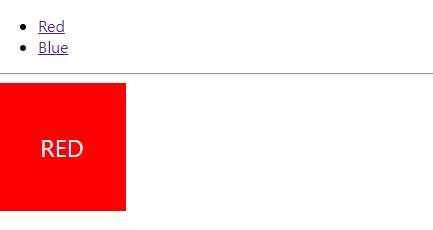
2) SSR 구현하기
- SSR용 entry 만들기
엔트리(entry)는 웹팩에서 프로젝트를 불러올 때 가장 먼저 불러오는 파일이다.
예를 들어 CRA로 생성된 리액트 프로젝트에서는 index.js 파일을 엔트리로 사용한다.
SSR을 할 때는 서버를 위한 엔트리 파일을 따로 생성해야 한다.
index.server.js라는 이름으로 테스트용 엔트리 파일을 만들어보자.
// src/index.server.js
import React from 'react';
import ReactDOMServer from 'react-dom/server';
const html = ReactDOMServer.renderToString(
<div>Hello Server Side Rendering!</div>
);
console.log(html);서버에서 리액트 컴포넌트를 렌더링할 때는 ReactDOMServer의 renderToString이라는 함수를 사용한다.
ReactDOMServer 객체는 컴포넌트를 정적 마크업으로 렌더링할 때 주로 쓰인다.
renderToString은 매개변수로 전달된 JSX 기반의 컴포넌트를 HTML 문자열로 반환하는 함수다.
- SSR전용 웹팩 환경 설정하기
SSR 구현을 위해서 웹팩 설정을 커스터마이징 한다.
CRA로 만든 프로젝트에서는 웹팩 관련 설정이 숨겨져 있으니 yarn eject 명령을 통해 꺼내주어야 한다.
git add .
git commit -m "Commit before eject'
yarn eject위에서 작성한 엔트리 파일을 웹팩으로 불러와서 빌드하려면 서버 전용 환경 설정을 만들어 주어야 한다.
그전에 먼저 config 폴더 내 기존 paths.js 파일을 수정한다.
//config/paths.js
(...)
appNodeModules: resolveApp('node_modules'),
swSrc: resolveModule(resolveApp, 'src/service-worker'),
ssrIndexJs: resolveApp('src/index.server.js'), // 서버 사이드 렌더링 엔트리 ssrBuild: resolveApp('dist'), // 웹팩 처리 후 저장 경로 publicUrlOrPath,
};ssrIndexJs는 불러올 파일의 경로이고,
ssrBuild는 웹팩으로 처리한 뒤 결과물을 저장할 경로다.
다음으로 웹팩 환경 설정 파일을 작성한다.
config 폴더에 webpack.config.server.js 파일을 생성한다.
// config/webpack.config.server.js
const paths = require('./paths');
module.exports = {
mode: 'production', // 프로덕션 모드로 설정하여 최적화 옵션들을 활성화
entry: paths.ssrIndexJs, // 엔트리 경로
target: 'node', // node 환경에서 실행될 것이라는 점을 명시
output: {
path: paths.ssrBuild, // 빌드 경로
filename: 'server.js', // 파일 이름
chunkFilename: 'js/[name].chunk.js', // 청크 파일 이름
publicPath: paths.publicUrlOrPath, // 정적 파일이 제공될 경로
}
};다음으로 로더를 설정한다.
웹팩의 로더는 파일을 불러올 때 확장자에 맞게 필요한 처리를 해 준다.
예를 들어 자바스크립트는 babel을 사용하여 트랜스파일링을 해 주고,
CSS는 모든 CSS 코드를 결합해 주고,
이미지 파일은 다른 경로에 따로 저장하고 그 파일에 대한 경로를 자바스크립트에서 참조할 수 있게 해준다.
// config/webpack.config.server.js
const nodeExternals = require('webpack-node-externals');
const paths = require('./paths');
const getCSSModuleLocalIdent = require('react-dev-utils/getCSSModuleLocalIdent');
const webpack = require('webpack');
const getClientEnvironment = require('./env');
const cssRegex = /\.css$/;
const cssModuleRegex = /\.module\.css$/;
const sassRegex = /\.(scss|sass)$/;
const sassModuleRegex = /\.module\.(scss|sass)$/;
const env = getClientEnvironment(paths.publicUrlOrPath.slice(0, -1)); // 환경변수 주입 (3)
module.exports = {
mode: 'production', // 프로덕션 모드로 설정하여 최적화 옵션들을 활성화
entry: paths.ssrIndexJs, // 엔트리 경로
target: 'node', // node 환경에서 실행될 것이라는 점을 명시
output: {
path: paths.ssrBuild, // 빌드 경로
filename: 'server.js', // 파일 이름
chunkFilename: 'js/[name].chunk.js', // 청크 파일 이름
publicPath: paths.publicUrlOrPath, // 정적 파일이 제공될 경로
},
module:{
rules:[
{
oneOf:[
// 자바스크립트를 위한 처리
// 기존 webpack.config.js를 참고하여 작성
{
test:/\.(js|mjs|jsx|ts|tsx)$/,
include: paths.appSrc,
loader:require.resolve('babel-loader'),
options:{
customize: require.resolve(
'babel-preset-react-app/webpack-overrides'
),
presets:[
[
require.resolve('babel-preset-react-app'),
{
runtime: 'automatic',
},
],
],
plugins:[
[
require.resolve('babel-plugin-named-asset-import'),
{
loaderMap:{
svg:{
ReactComponent:
'@svgr/webpack?-svgo, +titleProp, +ref![path]',
},
},
},
],
],
cacheDirectory:true,
cacheCompression:false,
compact: false,
},
},
// CSS를 위한 처리
{
test:cssRegex,
exclude: cssModuleRegex,
// exportOnlyLocals: true 옵션을 설정해야 실제 css 파일을 생성하지 않는다
loader: require.resolve('css-loader'),
options:{
importLoaders: 1,
modules:{
exportOnlyLocals: true,
},
},
},
// CSS Module을 위한 처리
{
test: cssModuleRegex,
loader: require.resolve('css-loader'),
options:{
importLoaders:1,
modules:{
exportOnlyLocals:true,
getLocalIdent: getCSSModuleLocalIdent,
},
},
},
// Sass를 위한 처리
{
test:sassRegex,
exclude: sassModuleRegex,
use: [
{
loader: require.resolve('css-loader'),
options:{
importLoaders:3,
modules:{
exportOnlyLocals:true,
},
},
},
require.resolve('sass-loader'),
],
},
// Sass + CSS Module을 위한 처리
{
test: sassRegex,
exclude: sassModuleRegex,
use:[
{
loader: require.resolve('css-loader'),
options:{
importLoaders: 3,
modules: {
exportOnlyLocals: true,
getLocalIdent: getCSSModuleLocalIdent,
},
},
},
require.resolve('sass-loader'),
],
},
// url-loader를 위한 설정
{
test: [/\.bmp$/, /\.gif$/, /\.jpe?g$/, /\.png$/],
loader: require.resolve('url-loader'),
options:{
emitFile: false, // 파일을 따로 저장하지 않는 옵션
limit: 10000, // 원래는 9.76KB가 넘어가면 파일로 저장하는데
// emitFile 값이 false 일땐 경로만 준비하고 파일은 저장하지 않는다
name: 'static/media/[name].[hash:8].[ext]',
},
},
// 위에서 설정된 확장자를 제외한 파일들은
// file-loader를 사용한다.
{
loader: require.resolve('file-loader'),
exclude: [/\.(js|mjs|jsx|ts|tsx)$/, /\.html$/, /\.json$/],
options:{
emitFile: false, // 파일을 따로 저장하지 않는 옵션
name: 'static/media/[name].[hash:8].[ext]',
},
},
],
},
],
},
resolve: { // node_modules 내부의 라이브러리를 불러올 수 있게 설정 (1)
modules: ['node_modules']
},
externals: [ // webpack-node-exteranls 라이브러리 적용하기 (2)
nodeExternals({
allowlist: [/@babel/],
}),
],
};(1)을 통해 react, react-dom/server 같은 라이브러리를 import 구문으로 불러오면 node_modules에서 찾아 사용할 수 있도록 설정한다. 라이브러리를 불러오면 빌드할 때 결과물 파일 안에 해당 라이브러리 관련 코드가 함께 번들링된다.
브라우저에서 사용할 때는 결과물 파일에 앱 관련 코드 외에도 리액트 라이브러리 코드가 포함되어야 한다.
하지만 서버에서는 node_modules에서 바로 불러와 사용할 수 있기 때문에 그럴 필요가 없다.
따라서 서버를 위해 번들링할 때는 node_modules에서 불러오는 것을 제외하고 번들링하는것이 좋다.
이를 위해 webpack-node-externals 라이브러리를 사용한다.
yarn add webpack-node-externals 명령어를 통해 설치 후, (2)와 같이 적용한다.
코드 상단 env (3)와 같이 환경변수를 주입하면, 프로젝트 내에서 process.env.NODE_ENV 값을 참조하여 현재 개발 환경인지 아닌지를 참조할 수 있다. ????
- 빌드 스크립트 작성하기
방금 만든 웹팩 환경 설정을 사용하여 프로젝트를 빌드하는 스크립트를 작성해보자.
scripts 폴더를 열어 보면 build.js라는 파일이 있다.
이 스크립트는 클라이언트에서 사용할 빌드 파일을 만드는 작업을 한다.
이 스크립트와 비슷한 형식으로 서버에서 사용할 빌드 파일을 만드는 build.server.js 스크립트를 작성해보자.
// scripts/build.server.js
process.env.BABEL_ENV = 'production';
process.env.NODE_ENV = 'production';
process.on('unhandledRejection', err=>{
throw err;
});
require('../config/env');
const fs = require('fs-extra');
const webpack = require('webpack');
const config = require('../config/webpack.config.server');
const paths = require('../config/paths');
function build(){
console.log('Creating server build...');
fs.emptyDirSync(paths.ssrBuild);
let compiler = webpack(config);
return new Promise((resolve, reject) => {
compiler.run((err, stats) => {
if(err){
console.log(err);
return;
}
console.log(stats.toString());
});
});
}
build();코드를 다 작성한 후 node scripts/build.server.js 명령어를 입력해서 빌드가 잘되는지 확인.
이후 node dist/server.js 명령어를 입력해서 결과를 확인한다.
entry(index.server.js) 내용이 아래와 같이 출력될 것이다.
<div data-reactroot="">Hello Server Side Rendering!</div>빌드하고 실행할 때마다 긴 커맨드를 입력하는 게 불편하다.
아래와 같이 설정하여 더 편하게 사용할 수 있다.
yarn build:server,
yarn start:server
// package.json
"scripts": {
(...)
"start:server": "node dist/server.js",
"build:server": "node scripts/build.server.js"
},- 서버 코드 작성하기
SSR을 처리할 서버를 작성해야 한다.
Express, Koa, Hapi Node.js 웹 프레임워크 중에서 Express를 사용해보겠다.
Express 프레임워크는 사용률이 가장 높고, 추후 정적 파일들을 호스팅할 때도 쉽게 구현할 수 있다.
yarn add express
다음으로 기존에 test 용으로 작성해 두었던 엔트리 파일을 수정한다.
// src/index.server.js
import React from 'react';
import ReactDOMServer from 'react-dom/server';
import express from 'express';
import { StaticRouter } from 'react-router-dom';
import App from './App';
const app = express();
// SSR을 처리할 핸들러 함수
const serverRender = (req, res, next) => {
// 이 함수는 404이 떠야 하는 상황에 404를 띄우지 않고 SSR을 해 준다.
const context = {};
const jsx = (
<StaticRouter location={req.url} context={context}>
<App />
</StaticRouter>
);
const root = ReactDOMServer.renderToString(jsx); // 렌더링을 하고
res.send(root); // 클라이언트에게 결과물을 응답한다.
};
app.use(serverRender);
app.listen(5000, () => {
console.log('Running on http://localhost:5000');
});
// 기존 코드
// const html = ReactDOMServer.renderToString(
// <div>Hello Server Side Rendering!</div>
// );리액트 라우터 라이브러리의 <StaticRouter>가 사용된 것을 볼 수 있다.
이 라우터 컴포넌트는 주로 SSR 용도로 사용되는 라우터다.
props로 넣어 주는 location 값에 따라 라우팅해준다.
지금은 req.url을 넣어 주고 있는데, req 객체는 요청에 대한 정보를 지닌다.
<StaticRouter>의 context 값을 이용해서 나중에 렌더링한 컴포넌트에 따라 HTTP 상태 코드를 설정해 줄 수 있다.
JS 파일과 CSS 파일을 웹 페이지에 불러오는 일은 잠시 미뤄두고, SSR을 통해 만들어진 결과만 보여 주도록 처리했다. 서버를 다시 빌드하고 실행해 보자.
yarn build:server
yarn start:serverCSS가 적용되지 않은 결과 화면을 볼 수 있다. 그리고 개발자 도구를 열어서 CSR이 아닌 SSR이 적용된 것을 확인한다.
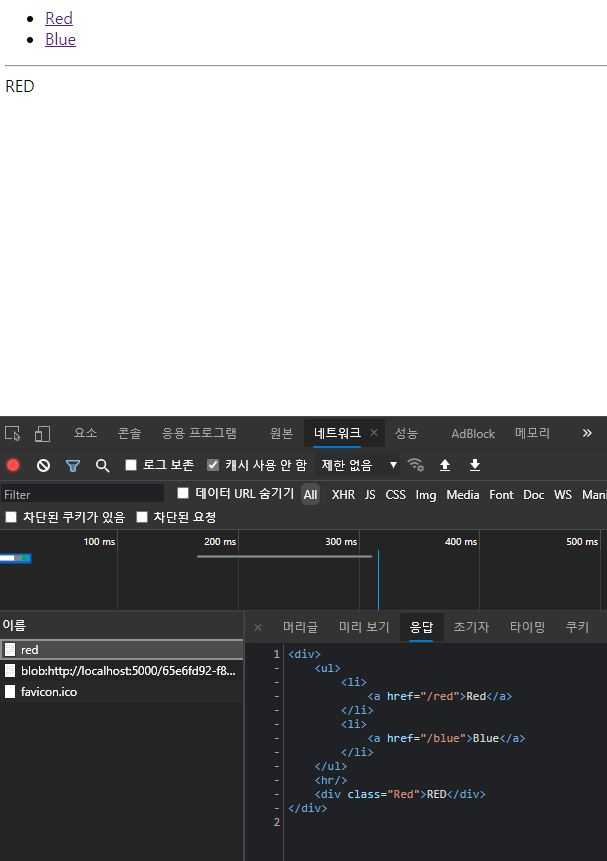
- 정적 파일 제공하기
Express에서 이미지, CSS 파일 및 JS 파일과 같은 정적 파일을 제공하기 위해서는 static 미들웨어 함수를 사용해야 한다.
express.static() 함수의 매개변수로 정적 파일이 포함된 폴더명을 전달하면 해당 폴더명에 포함되어 있는 정적 파일들에 접근할 수 있다.
예를 들어, public 폴더의 정적 파일에 접근할 필요가 있는 경우엔 다음과 같이 작성한다.
app.use(express.static('public'));public 폴더에 포함된 정적 파일을 아래와 같이 로드할 수 있게된다.
http://localhost:3000/images/kitten.jpg
http://localhost:3000/css/style.css
http://localhost:3000/js/app.js
http://localhost:3000/images/bg.png
http://localhost:3000/hello.html우리 프로젝트는 build 폴더의 JS, CSS 파일들에 접근하게끔 설정해주어야 한다.
// index.server.js
import React from 'react';
import ReactDOMServer from 'react-dom/server';
import express from 'express';
import { StaticRouter } from 'react-router-dom';
import App from './App';
import path from 'path';
const app = express();
// SSR을 처리할 핸들러 함수
const serverRender = (req, res, next) => {
// 이 함수는 404이 떠야 하는 상황에 404를 띄우지 않고 SSR을 해 준다.
const context = {};
const jsx = (
<StaticRouter location={req.url} context={context}>
<App />
</StaticRouter>
);
const root = ReactDOMServer.renderToString(jsx); // 렌더링을 하고
res.send(root); // 클라이언트에게 결과물을 응답한다.
};
const serve = express.static(path.resolve('./build'),{ index: false // "/" 경로에서 index.html을 보여 주지 않도록 설정});
app.use(serve); // 순서가 중요하다 . serverRender 전에 위치해야 한다. app.use(serverRender);
app.listen(5000, () => {
console.log('Running on http://localhost:5000');
});그다음에는 JS와 CSS 파일을 불러오도록 html에 코드를 삽입해 주어야 한다.
불러와야 하는 파일 이름은 매번 빌드할 때마다 바뀌기 때문에 빌드하고 나서 만들어지는 build 폴더 내의 asset-manifest.json 파일을 참고하여 불러오도록 작성한다.
yarn build// build/asset-manifest.json
{
"files": {
"main.css": "/static/css/main.dba607d9.chunk.css", "main.js": "/static/js/main.f9ec9847.chunk.js", "main.js.map": "/static/js/main.f9ec9847.chunk.js.map",
"runtime-main.js": "/static/js/runtime-main.7297b291.js", "runtime-main.js.map": "/static/js/runtime-main.7297b291.js.map",
"static/js/2.52cc9574.chunk.js": "/static/js/2.52cc9574.chunk.js", "static/js/2.52cc9574.chunk.js.map": "/static/js/2.52cc9574.chunk.js.map",
"static/js/3.2b7ba7c9.chunk.js": "/static/js/3.2b7ba7c9.chunk.js",
"static/js/3.2b7ba7c9.chunk.js.map": "/static/js/3.2b7ba7c9.chunk.js.map",
"index.html": "/index.html",
"static/css/main.dba607d9.chunk.css.map": "/static/css/main.dba607d9.chunk.css.map",
"static/js/2.52cc9574.chunk.js.LICENSE.txt": "/static/js/2.52cc9574.chunk.js.LICENSE.txt"
},
"entrypoints": [
"static/js/runtime-main.7297b291.js",
"static/js/2.52cc9574.chunk.js",
"static/css/main.dba607d9.chunk.css",
"static/js/main.f9ec9847.chunk.js"
]
}위 코드에서 하이라이팅된 파일들을 html 내부에 삽입해 주어야 한다. 서버 코드를 아래와 같이 수정해보자.
// src/index.server.js
import React from 'react';
import ReactDOMServer from 'react-dom/server';
import express from 'express';
import { StaticRouter } from 'react-router-dom';
import App from './App';
import path from 'path';
import fs from 'fs';
// asset-manifest.json에서 파일 경로들을 조회한다
const manifest = JSON.parse(
fs.readFileSync(path.resolve('./build/asset-manifest.json'), 'utf8')
);
const chunks = Object.keys(manifest.files)
.filter(key => /chunk\.js$/.exec(key)) // chunk.js로 끝나는 키를 찾아서
.map(key => `<script src="${manifest.files[key]}"></script>`) // 스크립트 태그로 변환하고
.join(''); // 합침
function createPage(root){
return `<!DOCTYPE html>
<html lang="en"
<head>
<meta charset="utf-8" />
<link rel="shortcut icon" href="/favicon.ico" />
<meta
name="viewport"
content="width=device-width, initial-scale=1,shrink-to-fit=no"
/>
<meta name="theme-color" content="#000000" />
<title>React App</title>
<link href="${manifest.files['main.css']}" rel="stylesheet" />
</head>
<body>
<noscript>You need to enable JavaScript to run this app.</noscript>
<div id="root">
${root}
</div>
<script src="${manifest.files['runtime-main.js']}"></script>
${chunks}
<script src="${manifest.files['main.js']}"></script>
</body>
</html>
`;
}
const app = express();
// SSR을 처리할 핸들러 함수
const serverRender = (req, res, next) => {
// 이 함수는 404이 떠야 하는 상황에 404를 띄우지 않고 SSR을 해 준다.
const context = {};
const jsx = (
<StaticRouter location={req.url} context={context}>
<App />
</StaticRouter>
);
const root = ReactDOMServer.renderToString(jsx); // 렌더링을 하고
res.send(createPage(root)); // 클라이언트에게 결과물을 응답한다.
};
const serve = express.static(path.resolve('./build'),{
index: false // "/" 경로에서 index.html을 보여 주지 않도록 설정
});
app.use(serve); // 순서가 중요하다 . serverRender 전에 위치해야 한다.
app.use(serverRender);
app.listen(5000, () => {
console.log('Running on http://localhost:5000');
});yarn build
yarn build:server
yarn start:server
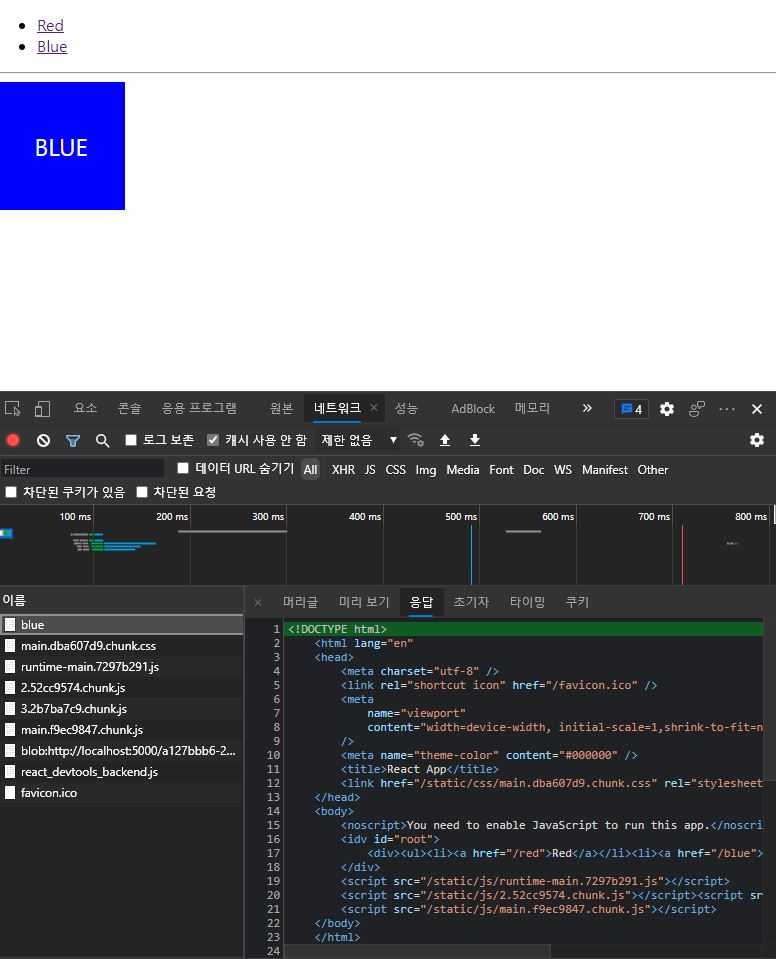
SSR이 적용된 프로젝트는 위와 같이 HTML 구조를 확인할 수 있어야 한다.
이와 같이 SSR을 구현하면 첫 번째 렌더링(페이지 로딩)이 서버측에서 이루어지며 로딩 속도가 단축되는 이점을 갖는다.
그러면서도 첫 번째 렌더링 이후의 처리는 브라우저에서 담당하여 페이지 이동시 발생했던 화면 깜빡임 문제를 해결할 수 있게 된다.
즉, 첫 번째 렌더링에는 SSR이 적용되고 이후에는 CSR이 적용되는 것이다.
실제로 Red나 Blue같은 링크를 클릭하여 이동할 때 CSR이 적용되는 모습을 볼 수 있다.(화면이 깜빡이지 않음) 이는 네트워크 요청을 발생시키지 않는다.
이로써 기본적인 SSR은 완성했다.
3) 데이터 로딩
데이터 로딩은 SSR 구현 시 까다로운 걸림돌이 된다.
데이터 로딩을 한다는 것은 API 요청을 의미한다.
일반적인 브라우저 환경에서는 API를 요청하고 응답을 받아와서 리액트 state 혹은 리덕스 store에 넣으면 자동으로 리렌더링이 되어서 큰 걱정이 없다.
하지만 서버의 경우 문자열 형태로 렌더링하는 것이므로 state나 store의 상태가 바뀐다고 해서 자동으로 리렌더링되지 않는다.
그 대신 우리가 renderToString 함수를 한 번 더 호출해 주어야 한다.
(entry에서 renderToStaticMarkup을 사용한 뒤 renderToString을 다시 한 번 호출하는 식으로 작성할 예정)
SSR 시 데이터 로딩을 해결하는 방법은 여러가지가 있다. 그 중에서도 깔끔하고 편한 방법을 사용해보겠다.
redux-thunk, redux-saga 미들웨어를 사용하여 API를 호출하는 환경에서 SSR을 적용하는 방법을 알아보자.
- redux-thunk 코드 준비하기
우선 redux-thunk를 사용하여 API 호출 후 데이터를 가져오는 코드를 작성해보자.
yarn add redux react-redux redux-thunk axios// src/modeuls/users.js
import axios from 'axios';
const GET_USERS_PENDING = 'users/GET_USERS_PENDING';
const GET_USERS_SUCCESS = 'users/GET_USERS_SUCCESS';
const GET_USERS_FAILURE = 'users/GET_USERS_FAILURE';
const getUsersPending = () => ({ type: GET_USERS_PENDING });
const getUsersSuccess = payload => ({ type: GET_USERS_SUCCESS, payload});
const getUsersFailure = payload => ({
type: GET_USERS_FAILURE,
error: true,
payload
});
export const getUsers = () => async dispatch =>{
try{
dispatch(getUsersPending());
const response = await axios.get(
'https://jsonplaceholder.typicode.com/users'
);
dispatch(getUsersSuccess(response));
} catch (e){
dispatch(getUsersFailure(e));
throw e;
}
};
const initialState = {
users: null,
user: null,
loading: {
users: false,
user: false,
},
error: {
users: null,
user: null
}
};
function users(state = initialState, action){
switch(action.type){
case GET_USERS_PENDING:
return { ...state, loading: {...state.loading, users: true}};
case GET_USERS_SUCCESS:
return{
...state,
loading: {...state.loading, users: false},
users: action.payload.data
};
case GET_USERS_FAILURE:
return{
...state,
loading: {...state.loading, users: false},
error: {...state.error, users:action.payload }
};
default:
return state;
}
}
export default users;위 모듈에서 요청하는 API 데이터는 아래와 같다.
[
{
"id": 1,
"name": "Leanne Graham",
"username": "Bret",
"email": "Sincere@april.biz",
"address": {
"street": "Kulas Light",
"suite": "Apt. 556",
"city": "Gwenborough",
"zipcode": "92998-3874",
"geo": {
"lat": "-37.3159",
"lng": "81.1496"
}
},
"phone": "1-770-736-8031 x56442",
"website": "hildegard.org",
"company": {
"name": "Romaguera-Crona",
"catchPhrase": "Multi-layered client-server neural-net",
"bs": "harness real-time e-markets"
}
},
(...)
}모듈을 다 작성한 뒤 루트 리듀서를 만들고, Provider 컴포넌트를 사용하여 프로젝트에 리덕스를 적용하자.
// src/modules/index.js
import { combineReducers } from 'redux';
import users from './users';
const rootReducer = combineReducers({ users });
export default rootReducer;// src/index.js
import React from 'react';
import ReactDOM from 'react-dom';
import './index.css';
import App from './App';
import { BrowserRouter } from 'react-router-dom';
import { createStore, applyMiddleware } from 'redux';
import { Provider } from 'react-redux ';
import thunk from 'redux-thunk';
import rootReducer from './modules';
const store = createStore(rootReducer, applyMiddleware(thunk));
ReactDOM.render(
<Provider store={store}>
<BrowserRouter>
<React.StrictMode>
<App />
</React.StrictMode>
</BrowserRouter>
</Provider>,
document.getElementById('root')
);- Users, UserContainer 컴포넌트 준비하기
이제 사용자에 대한 정보를 보여 줄 컴포넌트를 만들어보자.
// src/components/Users.js
import React from 'react';
import { Link } from 'react-router-dom';
const Users = ({ users }) => { // users는 API로 받아온 데이터(JSON)를 의미.
if(!users) return null; // users가 유효하지 않다면 아무것도 보여주지 않음
return (
<div>
<ul>
{users.map(user => (
<li key={user.id}>
<Link to={`/users/${user.id}`}>{user.username}</Link>
</li>
))}
</ul>
</div>
);
};
export default Users;// src/containers/UsersContainer.js
import React, {useEffect} from 'react';
import Users from '../components/Users'
import { connect } from 'react-redux';
import { getUsers } from '../modules/users';
const UsersContainer = ({ users, getUsers }) => {
// 컴포넌트가 마운트되고 나서 호출
useEffect(() => {
if(users)
return; // users가 이미 유효하다면 요청하지 않음
getUsers(); // API 호출
}, [getUsers, users]);
return <Users users={users} />;
};
export default connect(
state => ({
users: state.users.users
}),
{
getUsers
}
)(UsersContainer);SSR 적용시에는 이미 있는 정보를 재요청하지 않게 처리하는 작업이 중요하다.
위 코드에서는 useEffect 안의 if문이 그 역할을 맡고 있다.
SSR 후 브라우저에서 페이지를 확인할 때 이미 데이터를 가지고 있음에도 불필요한 API를 호출하는 경우를 방지하기 위해서다.
컨테이너 컴포넌트를 모두 작성했으면 이 컴포넌트를 보여줄 페이지 컴포넌트를 만들고, 라우트 설정을 해 주자.
// src/pages/UsersPage.js
import React from 'react';
import UsersContainer from '../containers/UsersContainer';
const UsersPage = () => {
return <UsersContainer />
};
export default UsersPage;// App.js
import './App.css';
import { Route } from 'react-router-dom';
import Menu from './components/Menu';
import RedPage from './pages/RedPage';
import BluePage from './pages/BluePage';
import UsersPage from './pages/UsersPage';
function App() {
return (
<div>
<Menu />
<hr />
<Route path="/red" component={RedPage} />
<Route path="/blue" component={BluePage} />
<Route path="/users" component={UsersPage} /> </div>
);
}
export default App;브라우저에서 클릭을 통해 /users 경로로 이동할 수 있도록 Menu 컴포넌트를 수정하자.
// src/components/Menu.js
import React from 'react';
import { Link } from 'react-router-dom';
const Menu = () => {
return (
<ul>
<li>
<Link to="/red">Red</Link>
</li>
<li>
<Link to="/blue">Blue</Link>
</li>
<li> <Link to="/users">Users</Link> </li> </ul>
);
};
export default Menu;users 버튼을 눌렀을 때 아래와 같은 화면이 나온다.
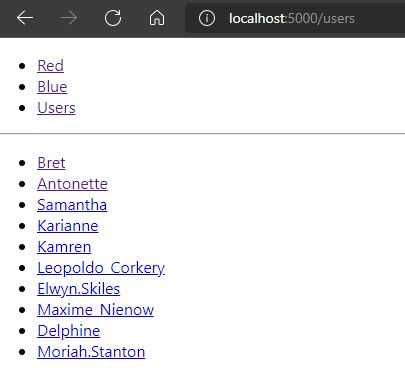
- PreloadContext 만들기
현재 getUsers 함수는 UsersContainer.js의 useEffect 부분에서 호출되고 있다.
만약 클래스형으로 작성했다면 componentDidMount 부분에서 호출했을 것이다.
하지만 SSR 시에는 useEffect나 componentDidMount에서 설정한 작업이 호출되지 않는다.
렌더링하기 전에 API를 요청한 뒤 스토어에 담아야 하는데,
서버 환경에서 이러한 작업을 하려면 클래스형 컴포넌트가 지니고 있는 constructor 메서드를 사용하거나 render 함수 자체에서 처리해야 한다.
그리고 요청이 끝날 때까지 대기했다가 다시 렌더링해야 한다.
우리는 이 작업을 PreloadContext를 만들고, 이를 사용하는 Preloader 컴포넌트를 만들어서 처리해보자.
// src/lib/PreloadContext.js
import { createContext, useContext } from 'react';
// 클라이언트 환경: null
// 서버 환경: { done: false, promise: [] }
const PreloadContext = createContext(null);
export default PreloadContext;
// resolve는 함수 타입이다
export const Preloader = ({ resolve }) => {
const preloadContext = useContext(PreloadContext);
if (!preloadContext) return null; // context 값이 유효하지 않다면 아무것도 하지 않음
if (preloadContext.done) return null; // 이미 작업이 끝났다면 아무것도 하지 않음
// promise 배열에 프로미스 등록
// 설령 resolve 함수가 프로미스를 반환하지 않더라고, 프로미스 취급을 하기 위해
// Promise.resolve 함수 사용
preloadContext.promise.push(Promise.resolve(resolve()));
return null;
};PreloadContext는 SSR 과정에서 처리해야 할 작업들을 실행하고,
만약 기다려야 하는 Promise가 있다면 Promise를 수집한다.
모든 Promise를 수집한 뒤,
수집한 Promise들이 끝날 때까지 기다렸다가 그다음에 다시 렌더링하여 데이터가 채워진 상태로 컴포넌트들이 나타나게 된다.
Preloader 컴포넌트는 resolve라는 함수를 props로 받아 오며,
컴포넌트가 렌더링될 때 서버 환경에서만 resolve 함수를 호출해 준다.
이 resolve에는 아래에서 확인해볼 수 있듯이 API를 호출하는 getUsers 함수가 담긴다.
// src/containers/UserContainer.js
import React, {useEffect} from 'react';
import Users from '../components/Users'
import { connect } from 'react-redux';
import { getUsers } from '../modules/users';
import { Preloader } from '../lib/PreloadContext';
const UsersContainer = ({ users, getUsers }) => {
// 컴포넌트가 마운트되고 나서 호출
useEffect(() => {
if(users)
return; // Users가 이미 유효하다면 요청하지 않음
getUsers(); // API 호출
}, [getUsers, users]);
return(
<>
<Users users={users}/>
<Preloader resolve={getUsers} /> </>
)
};
export default connect(
state => ({
users: state.users.users
}),
{
getUsers
}
)(UsersContainer);- 서버에서 리덕스 설정 및 PreloadContext 사용하기
서버에서 리덕스를 설정하는 방법은 브라우저에서 할 때와 큰 차이가 없다.
// ./index.server.js
import React from 'react';
import ReactDOMServer from 'react-dom/server';
import express from 'express';
import { StaticRouter } from 'react-router-dom';
import App from './App';
import path from 'path';
import fs from 'fs';
import { createStore, applyMiddleware } from 'redux';import { Provider } from 'react-redux';import thunk from 'redux-thunk';import rootReducer from './modules';
(...)
const app = express();
// SSR을 처리할 핸들러 함수
const serverRender = (req, res, next) => {
// 이 함수는 404이 떠야 하는 상황에 404를 띄우지 않고 SSR을 해 준다.
const context = {};
const store = createStore(rootReducer, applyMiddleware(thunk)); const jsx = (
<Provider store={store}> <StaticRouter location={req.url} context={context}>
<App />
</StaticRouter>
</Provider>
);
const root = ReactDOMServer.renderToString(jsx); // 렌더링을 하고
res.send(createPage(root)); // 클라이언트에게 결과물을 응답한다.
};
const serve = express.static(path.resolve('./build'),{
index: false // "/" 경로에서 index.html을 보여 주지 않도록 설정
});
app.use(serve); // 순서가 중요하다 . serverRender 전에 위치해야 한다.
app.use(serverRender);
app.listen(5000, () => {
console.log('Running on http://localhost:5000');
});여기서 주의할 점은 서버가 실행될 때 스토어를 한 번만 만드는 것이 아니라, 요청이 들어올 때마다 새로운 스토어를 만든다는 것이다.
이제 PreloadContext를 사용하여 프로미스들을 수집하고 기다렸다가 다시 렌더링하는 작업을 수행해보자.
// ./index.server.js
(...)
import PreloadContext from './lib/PreloadContext';
(...)
// SSR을 처리할 핸들러 함수
const serverRender = async (req, res, next) => { // 이 함수는 404이 떠야 하는 상황에 404를 띄우지 않고 SSR을 해 준다.
const context = {};
const store = createStore(rootReducer, applyMiddleware(thunk));
const preloadContext = { done: false, promise: [] }; // .Provider는 Context의 value를 변경할 때 쓰인다.
const jsx = (
<PreloadContext.Provider value={preloadContext}> <Provider store={store}>
<StaticRouter location={req.url} context={context}>
<App />
</StaticRouter>
</Provider>
</PreloadContext.Provider>
);
ReactDOMServer.renderToStaticMarkup(jsx); // renderToStaticMarkup으로 한번 렌더링한다 try{ await Promise.all(preloadContext.promise); // 모든 프로미스를 기다린다 } catch (e){ return res.status(500); } preloadContext.done = true; const root = ReactDOMServer.renderToString(jsx); // 렌더링을 하고
res.send(createPage(root)); // 클라이언트에게 결과물을 응답한다.
};
const serve = express.static(path.resolve('./build'),{
index: false // "/" 경로에서 index.html을 보여 주지 않도록 설정
});
app.use(serve); // 순서가 중요하다 . serverRender 전에 위치해야 한다.
app.use(serverRender);
app.listen(5000, () => {
console.log('Running on http://localhost:5000');
});첫 번째로 렌더링을 할 때는 renderToString 대신 renderToStaticMarkup 이라는 함수를 사용했다.
renderToStaticMarkup은 리액트를 사용하여 정적인 페이지를 만들 때 사용한다.
이 함수로 만든 리액트 렌더링 결과물은 클라이언트 쪽에서 HTML DOM 인터랙션을 지원하기 힘들다.
지금 단계에서 renderToString 대신 renderToStaticMarkup 함수를 사용한 이유는 그저 Preloader로 넣어 주었던 함수를 호출하기 위해서다. 또 이 함수의 처리 속도가 renderToString보다 좀 더 빠르기 때문이다. renderToStaticMarkup은 renderToString과 유사하지만 좀 더 축약된 함수로 보여진다.
- 스크립트로 스토어 초기 상태 주입하기
지금까지 작성한 코드는 API를 통해 받아 온 데이터를 렌더링하지만,
렌더링하는 과정에서 만들어진 스토어의 상태를 부라우저에서 재사용하지 못하는 상황이다.
서버에서 만들어 준 상태를 브라우저에서 재사용하려면,
현재 스토어 상태를 문자열로 변환한 뒤 스크립트로 주입해 주어야 한다.
// ./index.server.js
function createPage(root, stateScript){ return `<!DOCTYPE html>
<html lang="en"
<head>
<meta charset="utf-8" />
<link rel="shortcut icon" href="/favicon.ico" />
<meta
name="viewport"
content="width=device-width, initial-scale=1,shrink-to-fit=no"
/>
<meta name="theme-color" content="#000000" />
<title>React App</title>
<link href="${manifest.files['main.css']}" rel="stylesheet" />
</head>
<body>
<noscript>You need to enable JavaScript to run this app.</noscript>
<idv id="root">
${root}
</div>
${stateScript} <script src="${manifest.files['runtime-main.js']}"></script>
${chunks}
<script src="${manifest.files['main.js']}"></script>
</body>
</html>
`;
}
const app = express();
// SSR을 처리할 핸들러 함수
const serverRender = async (req, res, next) => {
(...)
const root = ReactDOMServer.renderToString(jsx); // 렌더링을 하고
// JSON 문자열로 변환하고 악성 스크립트가 실행되는 것을 방지하기 위해 <를 치환 처리
// https://redux.js.org/recipes/server-rendering#security-considerations
const stateString = JSON.stringify(store.getState()).replace(/</g, '\\u003c'); // 리덕스 초기 상태를 스크립트로 주입한다 const stateScript = `<script>__PRELOADED_STATE__ = ${stateString}</script>`; res.send(createPage(root, stateScript)); // 클라이언트에게 결과물을 응답한다.};
(...)브라우저에서 상태를 재사용할 때는 아래와 같이 스토어 생성 과정에서 window.PRELOAD_STATE를 초깃값으로 사용하면 된다.
// ./index.js
(...)
const store = createStore(
rootReducer,
window.__PRELOADED_STATE__, // 이 값을 초기 상태로 사용함 applyMiddleware(thunk)
);
(...)yarn build
yarn build:server
yarn start:server아래와 같은 결과를 확인할 수 있다.
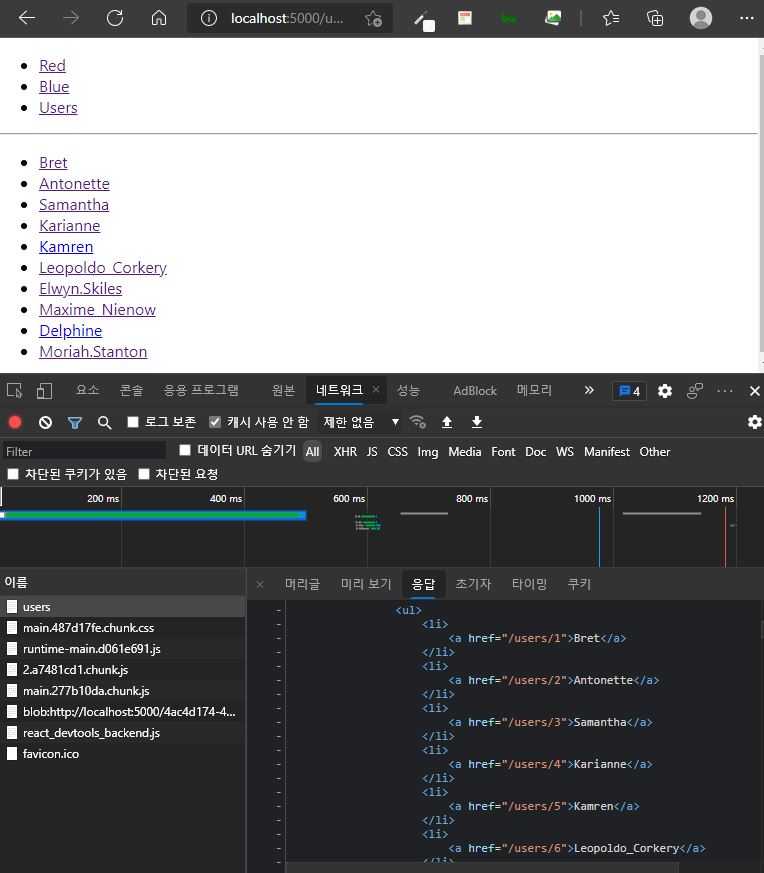
PreloadContext, renderToString 등에 대해 잘 이해하지 못했다. 부족한 부분은 나중에 꼭 보강하기로 하자.

